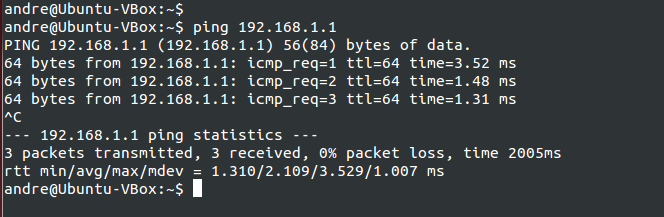- Detalhes
-
Categoria: Comandos Linux
-
Publicado: Domingo, 27 Janeiro 2013 12:52
-
Acessos: 20736
Manual Completo de Utilização do Comando LS no Linux
O comando `ls` é uma das ferramentas mais fundamentais e amplamente utilizadas no sistema operacional Linux. Ele permite listar o conteúdo de diretórios, oferecendo uma variedade de opções para exibir detalhes sobre arquivos e subdiretórios. Este manual completo vai te guiar através do uso do `ls`, suas diversas opções e exemplos práticos para maximizar sua eficiência no gerenciamento de arquivos no Linux.
O que é o Comando LS?
O comando `ls` (do inglês "list") é utilizado para listar os arquivos e diretórios dentro de um diretório específico. Ele exibe informações importantes como nomes de arquivos, permissões, tamanho, e datas de modificação.
Uso Básico do Comando LS
Para usar o comando `ls`, basta abrir um terminal e digitar:
ls Este comando lista o conteúdo do diretório atual de forma simples.
Principais Opções do Comando LS
O comando `ls` vem com uma série de opções que permitem personalizar a saída conforme suas necessidades. Aqui estão algumas das mais úteis:
1. Listar com Detalhes (`-l`)
A opção `-l` (long listing format) exibe os arquivos em formato detalhado:
ls -l
Esta saída inclui informações como permissões, número de links, proprietário, grupo, tamanho e data de modificação.
2. Incluir Arquivos Ocultos (`-a`).
A opção `-a` (all) lista todos os arquivos, incluindo os ocultos (aqueles cujo nome começa com um ponto):
ls -a
3. Listar com Tamanhos Humanamente Legíveis (`-h`).
A opção `-h` (human readable) exibe os tamanhos dos arquivos em formato legível para humanos (KB, MB, GB):
ls -lh
4. Listar com Ordenação por Data (`-t`).
A opção `-t` ordena os arquivos por data de modificação, do mais recente para o mais antigo:
ls -lt
5. Listar em Ordem Reversa (`-r`).
A opção `-r` reverte a ordem de listagem:
ls -lr
6. Combinação de Opções
Você pode combinar várias opções para ajustar a saída conforme necessário. Por exemplo, para listar arquivos detalhadamente, incluindo ocultos, e com tamanhos legíveis:
ls -lah
Exemplos Práticos de Uso do Comando LS
Vamos explorar alguns cenários práticos onde o comando `ls` pode ser extremamente útil:
Listar Somente Diretórios
Para listar somente os diretórios dentro do diretório atual, você pode usar:
ls -d */
Listar Arquivos por Extensão
Para listar arquivos com uma determinada extensão, como `.txt`, use:
ls *.txt
Listar Detalhes de um Arquivo Específico
Para exibir detalhes de um arquivo específico, digite:
ls -l nome_do_arquivo
Listar Arquivos com Data de Acesso
Para listar arquivos ordenados por data de acesso mais recente, utilize:
ls -lu
```
Listar com Tamanhos de Blocos
Para visualizar os tamanhos de blocos utilizados pelos arquivos, use:
ls -s
Dicas Avançadas para o Comando LS
Personalizando a Cor da Saída
Você pode personalizar a cor da saída do `ls` para diferenciar facilmente tipos de arquivos. Para isso, use o comando `--color`:
ls --color
Salvando a Saída em um Arquivo
Para salvar a saída do `ls` em um arquivo de texto para futura referência, utilize a redireção:
ls -l > lista_de_arquivos.txt
Paginando a Saída
Para paginar a saída do `ls` para facilitar a leitura, especialmente em diretórios com muitos arquivos, combine com `less`:
ls -l | less
Conclusão
O comando `ls` é uma ferramenta indispensável para qualquer usuário de Linux, proporcionando uma forma eficiente de listar e gerenciar arquivos e diretórios. Com este manual completo, você está preparado para utilizar todas as funcionalidades do `ls` e otimizar suas operações no sistema.